EC-CUBE2.13.2 新規ページ作成とURLからuser_dataを消す方法

EC-CUBEで新規ページを作成変更する方法と、
作成する際にURLに:入ってしまう/user_data/を消す方法についてまとめました。
EC-CUBEバージョン:2.13.2
サーバー:Xserver
での対応方法となります。
新規ページを作成
EC-CUBE管理画面「デザイン管理」 > PC > ページ詳細設定 より
必要な情報を入力し、「登録する」ボタンをクリック
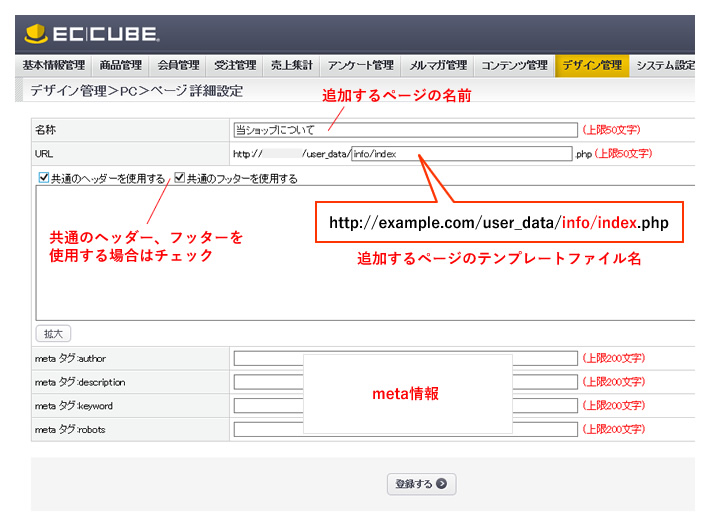
表示確認と属性の変更
前項で作成したページにアクセスします。
正常に表示された場合は次に進みます。
500エラーが出た場合
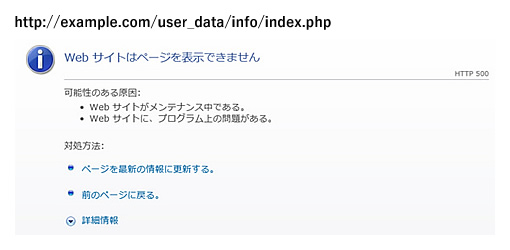
FTPにアクセスし、フォルダとファイルの属性を変更します。
ディレクトリ ― 「705」に変更
ファイル ― 「604」に変更
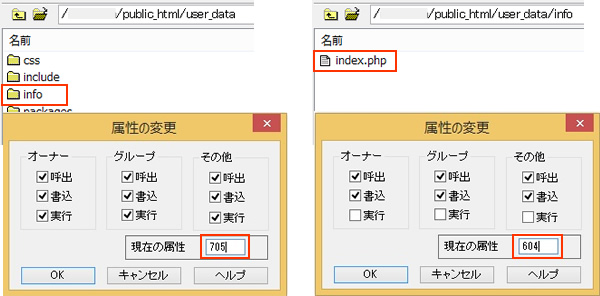
再度、ページにアクセスし、正常に表示されることを確認します。
ディレクトリの移動と編集
user_data直下に作成されたフォルダを
EC-CUBEインストールディレクトリ直下へ移動します。
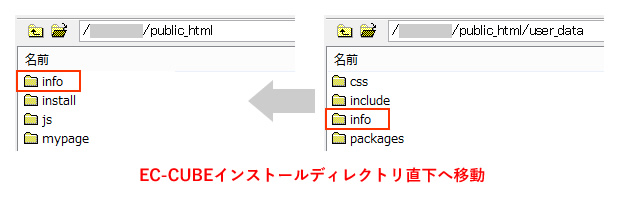
index.phpを開き、2行目のrequire.phpのディレクトリ指定を
../../ → ../ に書き換えアップします。
■修正前
|
1 2 3 |
<?php require_once '../../require.php'; require_once CLASS_EX_REALDIR . 'page_extends/LC_Page_Ex.php'; |
■修正後
|
1 2 3 |
<?php require_once '../require.php'; require_once CLASS_EX_REALDIR . 'page_extends/LC_Page_Ex.php'; |
次に、data/Smarty/templates/テンプレート名/user_data/直下に作成されたフォルダを、
data/Smarty/templates/テンプレート名/直下に移動します。
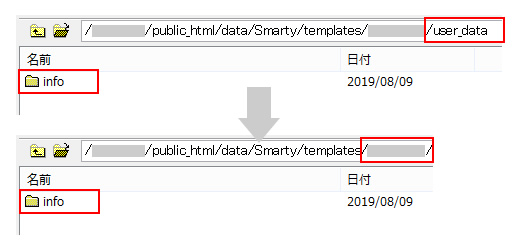
データベースの変更
Xserverサーバーパネルにログインし、データベース phpmyadmin をクリック
ユーザー名、パスワードを入力
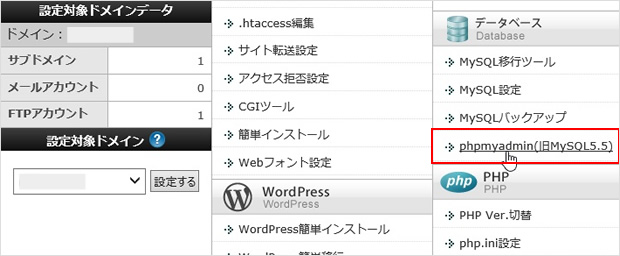
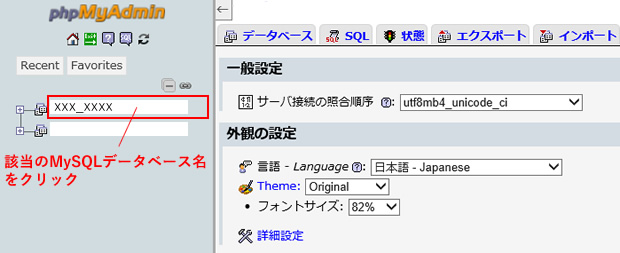
「dtb_pagelayout」を検索し、「表示」をクリック
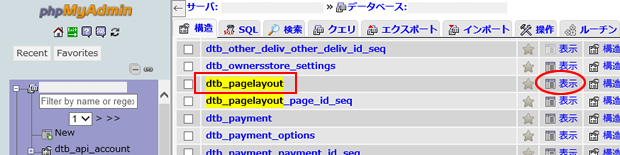
追加したページを検索し、「編集」をクリック

以下のように修正し実行
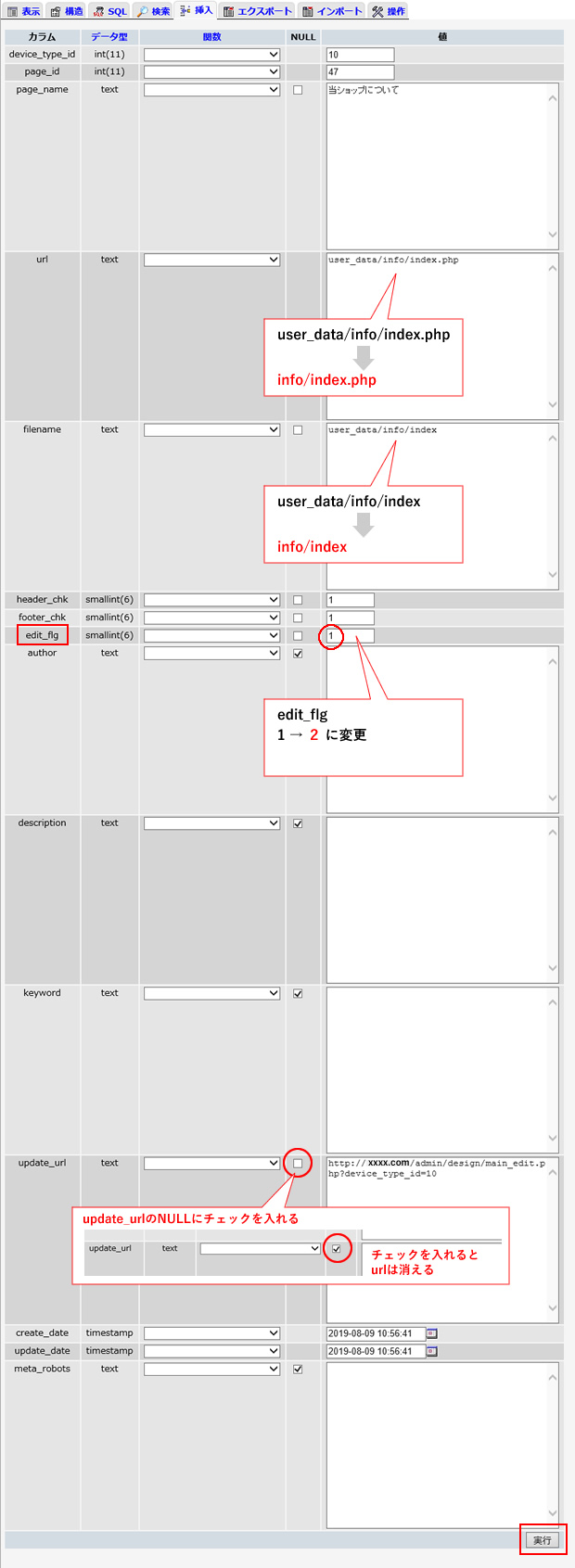
user_dataを除いたURLでページを表示できるようになります。
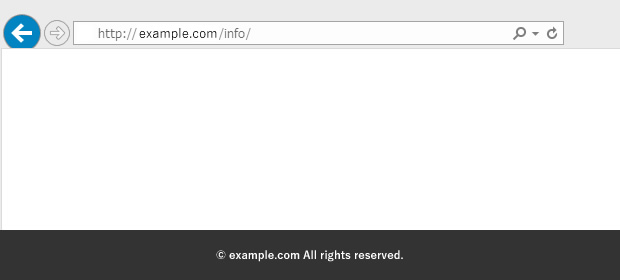
![MARKLEAPS[マークリープス]](https://markleaps.com/blog/wp-content/themes/mkl/images/00_logo.png)